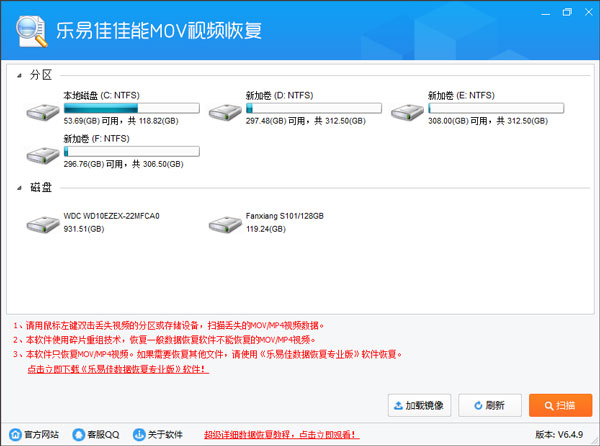
软件特点
1、人为误删除的文件、病毒破坏的文件、杀毒软件误删除的文件。2、存储设备出现坏道,文件无法访问、复制出错。
3、分区提示格式化、分区变成RAM、整个分区的文件都无法访问。
4、分区误格式化,整个分区的文件完全丢失。
5、误Ghost导致分区部分数据被覆盖。
6、误Ghost或误分区导致硬盘分区表破坏、DEF分区丢失、整个硬盘变成一个分区。
7、病毒破坏、杀毒软件误杀毒导致的分区表损坏、分区丢失。
软件安装和使用教程
【安装】1、在知识兔下载解压乐易佳佳能MOV视频恢复软件,得到原文件:
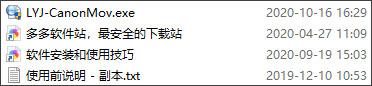
2、双击LYJ-CanonMov.exe运行安装,进入安装路径后,点击浏览即可更改安装路径,点击安装:
默认安装路径【C:\Program Files\乐易佳软件\乐易佳佳能MOV视频恢复】
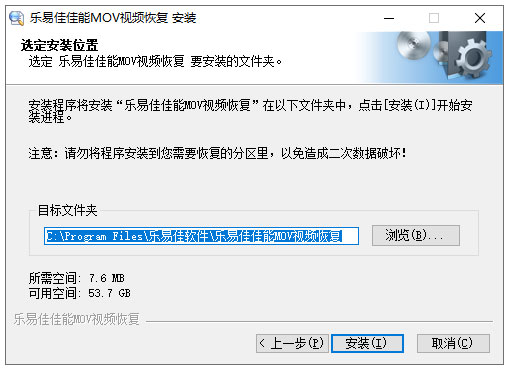
3、安装完成:
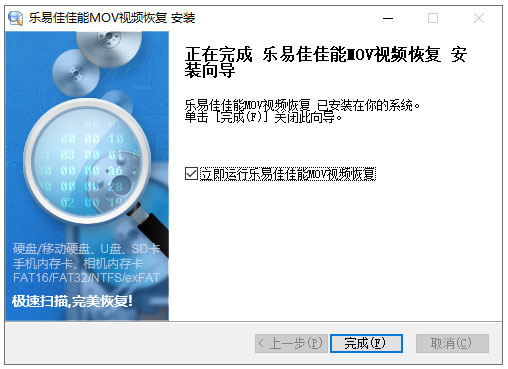
【教程】
1、运行软件,双击需要恢复视频的分区,知识兔双击“TEST-8G(H:NTFS)”分区。
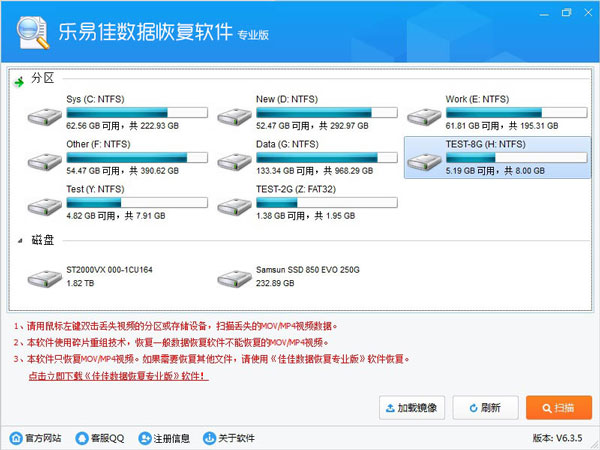
2、弹出对话框,提示“是否扫描TEST-8G(H:NTFS)”,点“是”,软件扫描H分区数据。
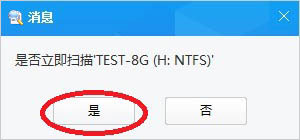
3、很快,软件就找到了很多相机拍摄的视频和照片。
视频文件的创建时间,就是视频的拍摄时间,请根据创建时间判断是否是您需要恢复的文件。
4、软件必须完成扫描,汇总所有扫描到的数据,才能重组视频碎片,请耐心等扫描结束。
您随时可以点击右上角的“暂停扫描”按钮,暂停扫描;
点击“保存进度”按钮,保存当前扫描到的数据,方便下次继续扫描。
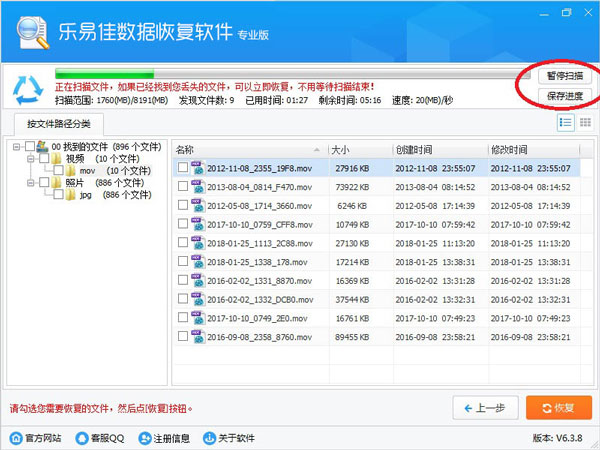
5、扫完完成后,弹出提示“是否保存当前已扫描的数据”,点“是”,等待保存结束。
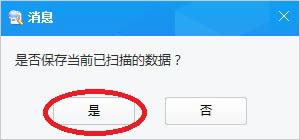
6、耐心等待软件重组视频碎片,如果视频损坏严重,导致重组失败,知识兔软件会自动过滤,重组出来的视频都可以完美播放、二次编辑。
7、用鼠标左键点击树形控件或列表控件上的小方框,勾选需要恢复的文件,左下角显示当前勾选的文件数量。然后点右下“恢复”按钮。
请根据创建时间选择您需要恢复的视频,恢复全部视频,再整理。
您可以点“创建时间”,视频文件就会根据视频创建视频排序,您也可以点“大小”,让文件根据大小排序,方便您找到需要恢复的视频文件。
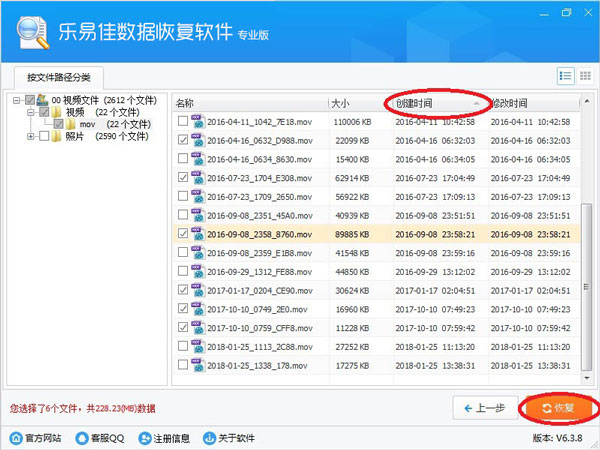
8、点击“选择目录”按钮,选择恢复的文件保存在哪个目录。然后点“确定”按钮。
注意:请不要将文件恢复到有数据需要恢复的分区里,以免造成二次破坏。
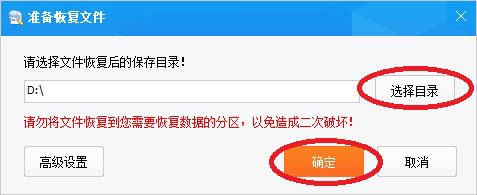
9、等待恢复完成。
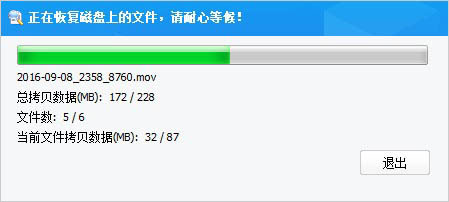
10、恢复完成,弹出提示信息。点击“前往恢复文件夹”,可以到恢复文件夹看刚才恢复的文件。
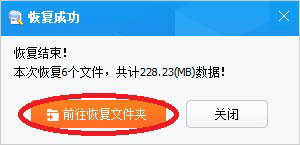
11、下图为刚才恢复的文件。可以看到,刚才勾选的文件已经全部恢复成功,恢复出来的视频可以正常预览、打开。
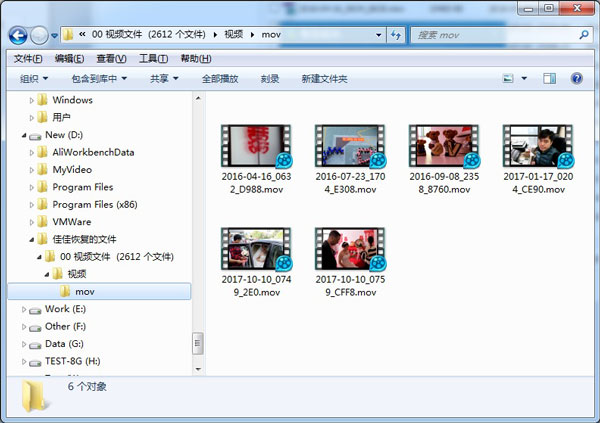
软件功能
1、专业恢复佳能单反/微单相机、摄像机拍摄的MOV格式的影像视频。2、完美支持目前佳能相机所有型号,常见的有:5DIII、5DII、6D、7D、70D、650D、700D、80D、800D、G1X等。
3、拥有碎片重组技术,让视频恢复更完美,原始画质、音像同步、完美编辑。
4、完美兼容全线Windows系统;急速扫描,快速数据恢复与深度数据恢复相结合。
5、运行环境:Winxp、Vista、Win2008、Win7、Win8、Win10。
更新日志
v6.6.7.0版本1、修复了部分的bug。
2、优化了用户体验。>
下载仅供下载体验和测试学习,不得商用和正当使用。
下载体验
